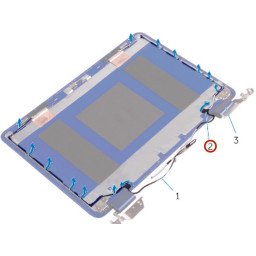Ваша заявка или вопрос будут отправлены 10-ти наиболее подходящим по сферам деятельности сервисным центрам Москвы. Всего в Москве - 5 191 сервисный центр, которые ремонтируют 374 вида техники.
MacBook Pro 15 "Замена радиатора Unibody Mid 2009

- ВКонтакте
- РћРТвЂВВВВВВВВнокласснРСвЂВВВВВВВВРєРСвЂВВВВВВВВ
- Viber
- Skype
- Telegram
Шаг 1
Вам не обязательно выполнять шаги 3-6, чтобы извлечь аккумулятор, чтобы заменить жесткий диск. Тем не менее, рекомендуется отсоединить все источники питания от электроники перед началом работы с ними.
Шаг 2
Полезно выкручивать spudger в осевом направлении из-под проводов кабеля вентилятора, чтобы освободить разъем.
Гнездо вентилятора и разъем вентилятора можно увидеть на втором и третьем рисунках. Будьте осторожны, чтобы не оторвать пластиковое гнездо вентилятора от платы логики, когда вы используете spudger, чтобы поднять разъем вентилятора прямо вверх и из гнезда. Схема платы логики, показанная на втором рисунке, может немного отличаться от вашей машины, но разъем вентилятора такой же.
Шаг 3
Если есть, удалите маленькую черную наклейку, закрывающую один из винтов радиатора.
Шаг 4
Снимите нижний регистр и отложите его в сторону.
Шаг 5
Шаг 6
Поднимите вентилятор из верхнего корпуса.
Шаг 7
Следите за пружинами под каждым винтом, когда вы их снимаете.
Не надавливайте на винты слишком сильно, пока их не освободите.
Осторожно снимите радиатор с платы логики.
Если после удаления всех восьми винтов радиатор кажется прилипшим к плате логики, может быть полезно использовать spudger для разделения двух компонентов.
Если вам необходимо установить радиатор обратно в ноутбук, у нас есть , которое облегчает замену термопасты.
Шаг 8
Пока не пытайтесь полностью извлечь аккумулятор.
Шаг 9
Поднимите из-под проводов.
Шаг 10
Если после удаления всех восьми винтов радиатор кажется прилипшим к плате логики, может быть полезно использовать spudger для разделения двух компонентов.
Если вам нужно установить радиатор обратно на плату логики, у нас есть , которое облегчает замену термопасты.
Шаг 11
Вытяните разъем кабеля аккумулятора из гнезда на плате логики и извлеките аккумулятор из верхнего корпуса.
Если вы устанавливаете новую батарею, вы должны ее после установки.
Шаг 12
Поднимите левый вентилятор из верхнего корпуса.
Шаг 13
При перемещении полосы (держателя кабеля) в сторону, не отрывайте компоненты поверхностного монтажа от платы логики.
Удерживайте конец держателя кабеля одним пальцем, пока вы используете наконечник spudger, чтобы слегка поднять другой конец и повернуть его в сторону от разъема кабеля камеры.
Отсоедините кабель камеры, потянув мужской конец прямо из гнезда.
Потяните разъем параллельно лицевой панели логической платы, а не прямо вверх.
Шаг 14
Потяните разъем параллельно лицевой панели логической платы, а не прямо вверх.
Шаг 15
Шаг 16
Будьте осторожны, чтобы поддеть разъем, а не розетку. Можно случайно приподнять сокет от платы логики.
Удаление пенопласта, нанесенного на верхнюю часть разъема, облегчит его просмотр и позволит избежать поддевания розетки.
Шаг 17
Шаг 18
Поднимите крышку кабеля из верхнего корпуса.
Шаг 19
Шаг 20
Не пытайтесь выдвинуть ленточный кабель клавиатуры из гнезда, прежде чем разблокировать гнездо ZIF. Ленточные кабели хрупкие и чрезмерное усилие легко сломает их.
С помощью кончика spudger выньте ленточный кабель клавиатуры из гнезда.
Шаг 21
Шаг 22
Этот винт может оставаться в замкнутом контуре заземления кабеля данных. При замене дисплея обязательно перенесите этот винт на новое устройство.
Снимите фиксатор кабеля данных дисплея с верхнего корпуса.
Шаг 23
Шаг 24
Обязательно тяните разъем параллельно лицевой панели логической платы, а не прямо из ее гнезда.
Шаг 25
Вытяните ленточный кабель подсветки клавиатуры прямо из гнезда.
Шаг 26
Семь 3,3 мм T6 Torx винтов, крепящих плату логики к верхнему корпусу.
Два 8 мм винта T6 Torx, крепящие плату DC-In к верхнему корпусу.
Не удаляйте плату логики еще! На нижней стороне платы логики есть компоненты, прикрепленные к верхнему корпусу, которые необходимо сначала отсоединить.
Шаг 27
Пока не удаляйте полностью плату логики!
Шаг 28
Сдвиньте плату логики в сторону от отверстий портов и выньте сборку из верхнего корпуса.
Перед повторной установкой платы логики проще всего вдавить микрофон в его корпус в левом динамике, чтобы удержать его на месте.
Шаг 29
Перед повторной установкой платы логики проще всего вдавить микрофон в его корпус в левом динамике, чтобы удержать его на месте.
Комментарии
Пока еще нет ниодного комментария, оставьте комментарий первым!
Также вас могут заинтересовать
Вам могут помочь


Лаборатория ремонта